ウェブサイトを立ち上げる際には、wwwありで運営するのか、wwwなしで運営するのかを決める必要があります。
- www.無し:http://example.net
- www.あり:http://www.example.net
どちらを選択したとしても検索ランキングにおいて有利、不利は存在しません。
新規立ち上げ時なら、お好きな方を選択してもらって構いません。
ちなみに私は少しでも短いほうが好みという理由で、全ての手持ちサイトをwwwなしで運営しています。
「wwwあり」と「wwwなし」どちらのURLも存在してしまうと、重複しているということになりますので、検索エンジンにとって優しい作りとはいえません。
(このようなありがちなミスをGoogleはある程度上手に処理してくれてはいますが)
「wwwあり」か「wwwなし」どちらか1つ使うべきアドレスを決め、使わない方のアドレスにアクセスがあった場合、使う方にリダイレクトを行う正規化を行うと良いでしょう。
- (例1)wwwありに正規化:example.netへのアクセスをwww.example.netにリダイレクト
- (例2)wwwなしに正規化:www.example.netへのアクセスをexample.netにリダイレクト
WordPressはインストール時に自動で正規化されます。
wwwありのURLでinstall.phpのURLを叩くとwwwありに
wwwなしのURLでinstall.phpのURLを叩くとwwwなしに正規化されます。
今回の記事ではインストールした後にwwwありに変更したり、wwwなしに変更する設定を解説します。
WordPressのURLをwwwありかwwwなしのどちらかに正規化
- wwwあり、wwwなしを正規化するメリット
- htmlサイトや他のCMSからのWordPress移行時に注意
- WordPressからwwwありwwwなしを設定する
- 下書きをプレビューする権限がありませんというおかしなメッセージが出た
wwwあり、wwwなしを正規化するメリット
wwwありと、wwwなし、どちらのURLも存在している場合、同じページが2種類存在していることになります。
Googleはそのあたりはある程度上手に処理してくれているように感じますが、それでも、検索結果にwwwありとwwwなしが混在してしまうこともあるようです。
普通のユーザーはwwwがついていようが、wwwがついていまいが何の意識もしていません。
仮に1つのページが10の被リンクを獲得した場合、wwwありに5本のリンク、wwwなしに5本のリンクと、せっかくのリンクが分散してしまう可能性が懸念されます。
どちらかに正規化しておけば、獲得した被リンクがwwwありのページとwwwなしのページに分散することを防ぐことにもなりますし、wwwなしに正規化されているページに誰かが間違えてwwwありのリンクを張ったとしても、検索エンジンはwwwなしのコンテンツに張られたリンクであると上手に処理ができます。
正しく正規化できているか確かめる方法
- www.なしに正規化しているサイト:wwwありでアクセスしてみてwwwなしのページにリダイレクトされていれば正解
- www.ありに正規化しているサイト:wwwなしでアクセスしてみてwwwありのページにリダイレクトされていれば正解
htmlサイトや他のCMSからのWordPress移行時に注意
長年運営していたhtmlサイトからWordPressに移行したいと考えている人や、MovableTypeからWordPressに乗り換えたいと考えてらっしゃる方は多いと思います。
移行するときには移転前と同じURLのコンテンツを用意するのが最も堅実な方法です。
詳しくは、htmlで作られたサイトを順位を落とさずにWordPressに変更するの記事で解説していますので気になる方は確認していただくとして、 長年wwwありで運営してきた方が適当にWordPressをインストールすると、wwwなしになっているというトラブルが考えられます。
WordPressはwwwありのinstall.phpにアクセしてインストール作業を行うと、wwwありが正規化され、wwwなしのinstall.phpにアクセスしてインストール作業を行うとwwwなしに正規化されるからです。
WordPressからwwwありwwwなしを設定する
ここからは、wwwなしでインストールしてしまったが、wwwありに正規化したいという場合の解説をさせて頂きます。
wwwありでインストールしてしまったが、wwwなしに正規化したいという反対のパターンの方も、wwwありとwwwなしを逆に設定して頂くだけで設定が可能です。
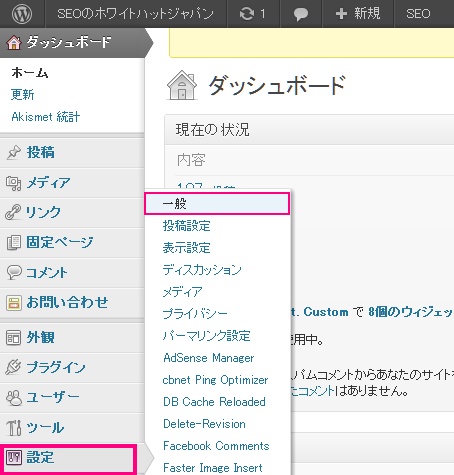
WordPressの管理画面にログインしたら「設定」>「一般」と進んでください。
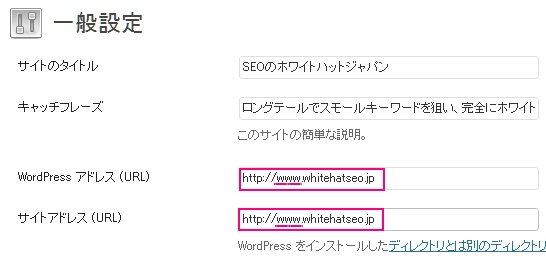
こちらの設定をwww.あり(www.なし)に変更を行い、「変更を保存」をクリックします。
以上で、wwwあり(wwwなし)に正規化することができました。
下書きをプレビューする権限がありませんというおかしなメッセージが出た

サイトアドレス (URL)だけをwwwありに設定した場合、このようなメッセージが表示されました。
環境によるのかもしれませんが、このテスト環境(Xserver使用でサブディレクトリ使用)の場合、WordPress アドレス (URL)、WordPress アドレス (URL)共にwwwありにしたところ、このエラーメッセージはでなくなりました。
関連記事
WordTwitを使い記事の更新情報をTwitterに自動投稿する設定方法
WordPressを高速化するキャッシュプラグインの導入方法と使い方
WordPressへの不正アクセスから身を守るSimple Login Lockdown
Category Orderを使いWordPressのカテゴリーの順番を並び替える
WordPressの画面が突然真っ白になった時に行った対処方法
WP-PostViewsを使い記事の閲覧数や人気記事ランキングを設置する方法
WordPressにBroken Link Checkerを導入しリンク切れを阻止
WordPressでRedirectionプラグインを使いURLをリダイレクトさせる方法
WordPressにContact Form 7メールフォームを導入する方法
WordPressが使えるサーバー比較。失敗しないサーバー選び

[…] […]
[…] 参照 : SEOのホワイトハットジャパン WordPressのドメインURLをwwwありwwwなしに正規化する設定方法 […]
非常に分かりやすい情報をありがとうございます。
いつもこちらのサイトに大変助けられています。
恐れ入りますがひとつ質問させてください。
wwwの正規化はWordPressの初期設定時に行ったので問題ないのですが、Search Consoleでは「サイトの設定」内にある「使用するドメイン」が「使用するドメインを設定しない」にチェックが入っている状態です。
この状態だと、検索アナリティクスや被リンク等はwwwの有無それぞれに分散してしまうのでしょうか?それとも、WordPressで最初に正規化(www無しに統一)していれば、www無しのほうに検索アナリティクスや被リンク等も集約されているのでしょうか?
何卒よろしくお願いいたします。
[…] リンク、wwwなしに5本のリンクと、せっかくのリンクが分散してしまう可能性が懸念されます。 WordPressのドメインURLをwwwありwwwなしに正規化する設定方法|SEOのホワイトハットジャパン […]
[…] WordPressのドメインURLをwwwありwwwなしに正規化する設定方法 – SEOのホワイトハットジャパン […]
[…] こちらです ↓ ↓ ↓ WordPressのドメインURLをwwwありwwwなしに正規化する設定方法 […]